Comment ajouter des filtres aux vidéos sous iOS 13 sur les appareils iPhone et iPad
Miscellanea / / August 05, 2021
Nous utilisons des filtres chaque fois que nous cliquons sur des images ou publions quoi que ce soit sur Instagram. Les filtres sont désormais devenus une partie très importante de notre vie numérique. Cependant, l'utilisation de filtres sur un smartphone est limitée aux images et aux images. Seuls quelques combinés peuvent appliquer des filtres sur les fichiers vidéo. Mais l'iPhone et l'iPad d'Apple remportent la course. Parce que sur les derniers appareils iOS 13, vous pouvez utiliser des filtres et manipuler des effets de foudre et de coloration directement sur votre appareil iPhone et iPad!
C'est fou, car l'application de filtres vidéo nécessite beaucoup de CPU et de mémoire. Mais grâce aux algorithmes optimisés d'Apple, vous pouvez désormais filmer des vidéos avec des filtres en temps réel. C'est une excellente fonctionnalité pour les Instagrammers ou les créateurs de vidéos qui aiment tourner des vidéos sur iPhone ou iPad. Cette fonctionnalité fonctionne également sur les vidéos téléchargées.

Comment ajouter des filtres aux vidéos sous iOS 13 sur les appareils iPhone et iPad
Ces filtres peuvent être interprétés comme des packs LUT. Ils fournissent des améliorations dans la vidéo, mais vous pouvez également effectuer un montage vidéo en profondeur directement sur votre application de galerie iPhone. La seule exigence est que votre appareil doit disposer du dernier système d'exploitation iOS 13. Il y a essentiellement 9 filtres vidéo sur l'iPhone, et il en va de même pour l'iPad. En fonction du scénario et de l'éclairage, vous pouvez choisir l'un ou l'autre. L'avantage est que vous pouvez basculer entre ces filtres dans l'application Galerie sans perdre de données ni de qualité. Voici un guide rapide sur l'utilisation de ces filtres. Ce guide fonctionne à la fois pour iPhone et iPad.
Lisez aussi: Comment numériser des documents sur votre iPhone, iPad à l'aide de l'application File
Ouvrez la galerie iPhone et recherchez la vidéo que vous souhaitez modifier. Cliquez maintenant sur le bouton Modifier.

Cela vous redirigera vers la fenêtre d'édition. Ici, vous pouvez découper, ajouter des filtres, ajuster la luminosité ou recadrer la vidéo en fonction de vos besoins.

Cliquez sur le bouton des filtres vidéo. Vous pouvez sélectionner entre 9 filtres différents en fonction de vos besoins. Ces filtres sont:

Si vous souhaitez définir des paramètres vidéo supplémentaires, vous pouvez également le faire. Vous pouvez modifier la luminosité, le contraste, le point noir, la teinte, la saturation, la luminance, la brume, la température de couleur, etc.
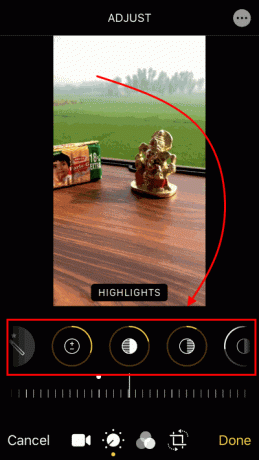
Après cela, cliquez sur Terminé pour enregistrer la vidéo et la partager sur Youtube, Instagram, etc.!
Vous voulez plus de filtres sur les appareils iOS 13?
Ces filtres sont très basiques. Cependant, c'est cool qu'iOS prenne en charge ces filtres de manière native et que vous puissiez faire preuve de créativité avec eux. Et aussi, vous pouvez réaliser votre style en jouant avec les paramètres de filtre vidéo. Cependant, si vous voulez plus de contrôle, il existe de nombreuses applications de montage vidéo sur l'iPhone et l'iPad, qui prennent en charge LUT. L'un d'eux est LumaFusion. Il prend en charge les packs LUT afin que vous puissiez essentiellement appliquer des effets LUT à vos fichiers vidéo.
Conclusion
C'est ainsi que vous pouvez ajouter des filtres aux vidéos dans iOS 13 sur les appareils iPhone et iPad. Veuillez noter que les filtres vidéo sont également disponibles sur iOS 12 et iOS 11. Cependant, pour une édition complète comme la luminosité, la teinte de contraste, le contrôle des tons clairs. Vous devez installer la dernière version d'iOS 1 sur votre appareil. Quelles autres méthodes utilisez-vous pour appliquer des filtres vidéo sur l'iPhone et l'iPad? Faites-nous savoir dans la zone de commentaire, et nous pourrions l'ajouter dans cet article. À votre santé!
Les meilleurs choix de l'éditeur:
- Comment réduire ou arrêter les animations de mouvement d'écran sur votre iPhone et iPad
- Fix WhatsApp continue de planter sur iPhone
- Poco a-t-il lancé Poco X2 avec une classification IP étanche?
- Téléchargez MIUI 11.0.4.0 Global Stable ROM pour Redmi Note 7
Rahul est un étudiant en informatique qui s'intéresse énormément au domaine de la technologie et de la crypto-monnaie. Il passe la plupart de son temps à écrire ou à écouter de la musique ou à voyager dans des endroits inconnus. Il croit que le chocolat est la solution à tous ses problèmes. La vie arrive et le café aide.

![Télécharger Installer Huawei GR5 2017 B372 Nougat Firmware BLL-L21 [Russie]](/f/3054397286114654a4063cc37359d176.jpg?width=288&height=384)
![Comment installer Stock ROM sur ChangHong S10 [Firmware File / Unbrick]](/f/5d5aee0ace4e37a71027c682bdbdd2d9.jpg?width=288&height=384)
